许多小伙伴在电脑出现问题之后,经常会选择重装电脑系统。但是不少用户重装系统后,发现自己的电脑没有声音,这要怎么办呢?下面小编就带着大家一起来看看具体怎么操作吧!
操作方法:
1、检查扬声器器是否被禁用:
点击【开始】-》【控制面板】-》【声音】-》【扬声器】;
如下图所示,若扬声器的状态为禁用时,需要设置为启用状态。
2、选中被禁用的设备,右键点击【启用】在确定保存设置。
3、若设备已经是【启动状态】也没有声音,接着继续操作:检查声卡驱动是否安装正常,右键【计算机】-》【设备管理器】,进入设备管理器界面下,如图所示。
4、找到【声音、视频和游戏控制器】前面有声音的小图标。
5、如果图标中有出现【感叹号】的表示驱动没有安装,如下图所示。
以上就是win7重装系统电脑没有声音的解决方法了,大家可以按照步骤一步一步来操作。
许多小伙伴在电脑出现问题之后,经常会选择重装电脑系统。但是不少用户重装系统后,发现自己的电脑没有声音,这要怎么办呢?下面小编就带着大家一起来看看具体怎么操作吧!
许多小伙伴在电脑出现问题之后,经常会选择重装电脑系统。但是不少用户重装系统后,发现自己的电脑没有声音,这要怎么办呢?下面小编就带着大家一起来看看具体怎么操作吧!
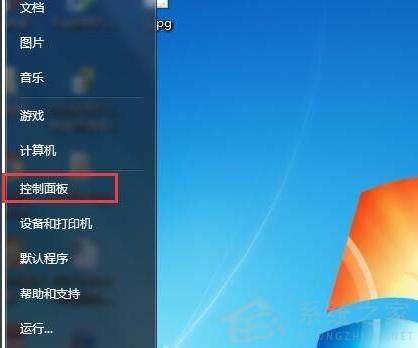
很多朋友在电脑出现问题的时候都会选择重装系统,不过有时重装完系统以后也会有一些其他问题,近日就有朋友问系统之家小编,想知道Win7系统重装后发现插上耳机没有声音了,这是什么情况,应该如何恢复,大家按步骤操作一下就行了,不过先要排除耳机本身的硬件问题。

每种类型的系统都有它自己的优点,虽然现在已经出了Win11系统,但是还是有部分用户仍旧使用Win7系统,Win7系统也是有它自己的优点的。当这些用户的Win7电脑变得很卡之后,选择重装系,希望解决卡顿这个问题。没想到重装了Win7系统之后电脑反而变得更卡了。
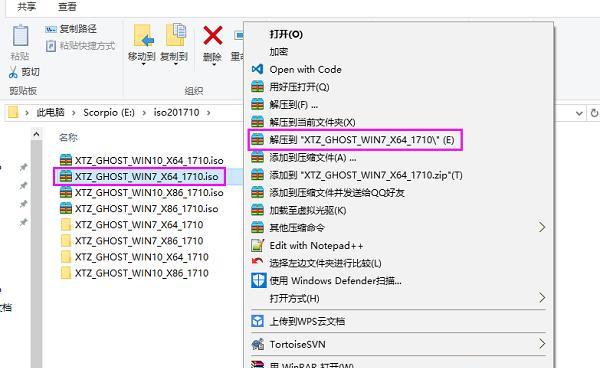
最近一些用户发现在安装win10系统后,遇到了电脑没声音的情况。重装win10没声音其实可能是系统设置出现问题,那我们要怎么解决这一问题呢?下面小编就来为大家分享关于电脑重装系统后没有声音怎么解决的教程,大家一起来看看吧。
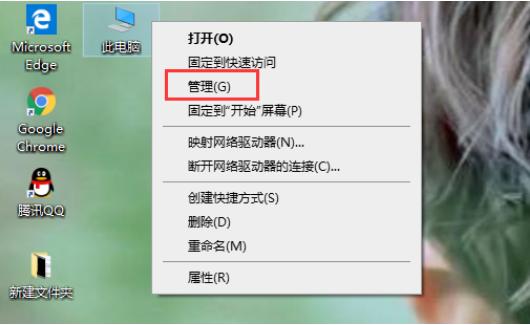
备案号:渝ICP备20005664号-4
Copyright © 简单到家 cdxsxbx.com
